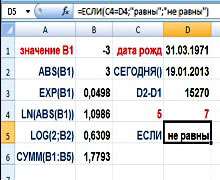
Вы уже можете делать вычисления в Excel 2007 , и уже использовали математическую функцию
TAN, которая вычисляет тангенс. Кроме того, при выполнении сложения чисел Вы использовали функцию СУММ, которая вычисляет сумму ряда чисел.
В программе Excel встроено огромное количество других самых разнообразных функций. Функции в Excel используются и для вычислений, и для выполнения логических операций, и для операций с датами и текстом. По каждой функции в Excel есть справка, и Вы вполне можете самостоятельно узнать, как использовать ту или иную новую для Вас функцию.

Рассмотрим на практике использование некоторых функций Excel. Когда Вы выделяете ячейку, и затем нажимаете на fx перед строкой формул, по умолчанию Вам предложат функции Excel из категории 10 недавно использовавшихся функций. Но Вы можете в списке выбрать также следующие виды функций:
- полный алфавитный перечень
- финансовые
- дата и время
- математические
- статистические
и многие другие категории.
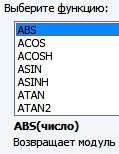
Давайте сначала рассмотрим математические функции Excel, как наиболее употребительные.
- ABS: возвращает модуль (положительное значение) числа. Поставьте в ячейку число −3, затем выделите другую ячейку, нажмите fx, выберите в категории математические функцию ABS, и вместо указания числа нажмите на ячейку с числом −3. В ячейке с функцией ABS появится значение 3.
- COS, SIN, TAN: возвращает значение косинуса, синуса, тангенса заданного числа, или значения заданной ячейки. Котангенса в функциях Excel нет, наверно, потому, что котангенс в формуле легко заменить единицей, деленной на тангенс.
- EXP: возвращает экспоненту заданного числа. Не знаете, что такое экспонента? Нажимаете на ссылку ниже: Справка по этой функции. Оказывается, экспонента — это число e (2,718…), возведенное в указанную степень. То есть экспонента числа −3 — это e в степени −3. Выделяете ячейку, выбираете EXP, и когда появится окошко с выбором числа, вместо числа указываете ячейку с числом.
- LN, LOG: возвращает значения натурального и десятичного логарифмов числа. Логарифмы вычисляются для положительных чисел, для числа −3 эти функции выдадут ошибку. Можно вычислить логарифм абсолютного значения (модуля) числа −3. Для этого выбираете функцию логарифма, и прямо в окошке для числа пишете ABS, ставите открывающую скобку, затем нажимаете на ячейку с числом −3, затем ставите закрывающую скобку. Нажимаете ОК. В ячейке появится значение логарифма, а в строке формул Excel — формула, например: =LN(ABS(B1)), где B1 — адрес ячейки с числом.
- LOG: требует уже два значения: само число и основание логарифма. Выберите эту функцию, и в окошки поставьте либо числа напрямую, либо ставите в окошки курсор, и выбираете ячейку с соответствующим числом. Адреса ячеек можно прописывать также и с клавиатуры, только следите, чтобы была английская раскладка клавиатуры.
- СУММ: можно суммировать отдельные числа, а можно целые диапазоны чисел: во втором случае достаточно при указании числа выделить соответствующий диапазон ячеек.

Функции в Excel могут быть не только математические. Хотите, например, узнать, сколько дней Вы прожили? Напишите в ячейку дату своего рождения в формате ДД.ММ.ГГГГ, например, 31.03.1971 (это мой день рождения). В другую ячейку вставьте функцию СЕГОДНЯ (она находится в категории Дата и время). В третью ячейку введите =, затем укажите ячейку с сегодняшней датой, затем поставьте — (минус), затем укажите ячейку с датой рождения. Получится что-то вроде:
И все, больше ничего не нужно делать. В ячейке будет количество дней между указанными датами, в данном случае, количество дней, которые Вы прожили.
Напоследок рассмотрим одну из логических функций ЕСЛИ. Простейший пример: введите в две ячейки какие-нибудь числа. В третьей ячейке выберите функцию ЕСЛИ, в окошке Лог_выражение: выберите одну ячейку с числом, затем напишите =, выберите вторую ячейку. В окошке Значение_если_истина: напишите слово равны, а в окошке Значение_если_ложь: напишите не равны. Нажмите ОК.
Если значения в ячейках не будут совпадать, функция ЕСЛИ выдаст «не равны», если будут, функция выдаст «равны».
Более подробные сведения Вы можете получить в разделах «Все курсы» и «Полезности», в которые можно перейти через верхнее меню сайта. В этих разделах статьи сгруппированы по тематикам в блоки, содержащие максимально развернутую (насколько это было возможно) информацию по различным темам.
Также Вы можете подписаться на блог, и узнавать о всех новых статьях. Это не займет много времени. Просто нажмите на ссылку ниже: Подписаться на блог: Дорога к Бизнесу за Компьютером







